Cum putem reactiva Charms Bar in Windows 10

Besides Modern interface and style metro a Windows 8, one of the news brought by this operating system it was too Charms Bar, through which users can access so much system settings as well Application settings installed in it as well as other functions such as Search and Share.
In Windows 10 Charms Bar It is disabled in a default manner (the settings of modern applications can be accessed but by clicking on those three horizontal points located in their left-hand corner) and although most users Windows 8 they considered this menu As irritating (the main reason being the way it was accessed, by placing the mouse cursor in the right or right-right corners of the screen) and most likely enjoyed seeing it out of the system, there are users who have either become accustomed to its presence or even consider it the fastest way of Access to the settings of applications installed in the system (and not only).
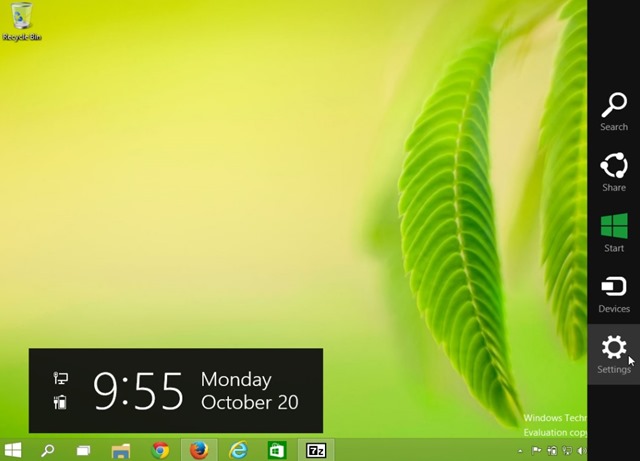
Cum reactivam Charms Bar in Windows 10 Technical Preview?
Desi in mod default Charms Bar is disabled in Windows 10 Technical Preview, this feature was not completely deleted from the system, users who want to reactivate it can do so with a simple utility, called PopCharms.
PopCharms It's a Free program with the help of caries users Windows 10 Technical Preview pot Reactiva Charms menu (The application does not display its own and/or custom menu, but simply reactivates the original menu), which can be accessed by carrying the cursor to the far right of the screen. Important is the fact that for Modern applications, place the cursor on the right side of the screen does not open the charms bar itself, but Settings menu (Settings Charm) for these.
Download Popcharms for Windows 10.
Note: The application is compatible with the TECHNICAL Preview of Windows 10 and it is unclear if Popcharms will work for its final version (it is possible that the Charms Bar feature is completely removed from the system).
Credit @neowin
STEALTH SETTINGS – Bring back Charms Bar in Windows 10
Cum putem reactiva Charms Bar in Windows 10
What’s New
About Stealth
Passionate about technology, I like to test and write tutorials about Windows operating systems, seeking to discover interesting things.
View all posts by stealthYou may also be interested in...

